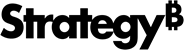Strategy ONE
MicroStrategy Narrowcast Server
MicroStrategy Narrowcast Server est un serveur de livraison d'informations proactif qui distribue des informations professionnelles personnalisées aux utilisateurs via par l'intermédiaire d'e-mails, d'imprimantes, de services de fichiers, de SMS et de périphériques mobiles.
Configuration système requise
Pour tous les systèmes certifiés, consultez Certifications de plates-formes.
Compatibilité et interopérabilité
Pour les spécifications complètes de compatibilité et d'interopérabilité de la plateforme MicroStrategy, reportez-vous à Compatibilité et interopérabilité.
Installation de MicroStrategy Narrowcast Server
MicroStrategy Narrowcast Server est composé de Delivery Engine et de Subscription Portal. Delivery Engine et Subscription Portal peuvent être installés sur le même ordinateur ou des ordinateurs différents. Ceci est spécifié en sélectionnant les options appropriées pendant l'installation du produit sur chaque ordinateur du système. Pour connaître la procédure d'installation de MicroStrategy Narrowcast Server, reportez-vous au document Narrowcast Server Installation and Configuration Guide.
Téléchargez le logiciel à partir du site de téléchargement de MicroStrategy.
Si vous rencontrez des problèmes pendant la procédure d’installation, voir l’annexe Dépannage de Installation and Configuration Help. Si vous avez besoin d'aide supplémentaire, contactez le support technique.
Structure du répertoire
Le tableau suivant fournit la structure de dossiers par défaut qui apparaît après l'installation de MicroStrategy Narrowcast Server sans aucune version précédente de MicroStrategy Narrowcast Server d'installée.
Le dossier par défaut est :
C:\Program Files (x86)\MicroStrategy\Product Name lorsqu'il est installé dans un environnement Windows 64 bits.
Si l'installation est effectuée sur une ancienne version du produit, le dossier reste le même.
| Dossier | Contenus |
|---|---|
\MicroStrategy\Narrowcast Server
|
Fichiers de programme MicroStrategy Narrowcast Server, scripts SQL, exemples de code, fichiers associés à des didacticiels, objets à importer pendant la configuration |
\Common Files\MicroStrategy
|
Fichiers de programme MicroStrategy partagés ; documentation du produit, fichiers LisezMoi et notes de mise à jour ; outils partagés et utilitaires |
Mise à niveau de Narrowcast Server
Pour bénéficier des dernières fonctionnalités disponibles dans cette version de MicroStrategy Narrowcast Server, un administrateur doit mettre le système MicroStrategy à niveau. De plus, les versions antérieures à la version 11 de MicroStrategy Narrowcast Server ne fonctionnent pas avec le logiciel MicroStrategy 11. Il est recommandé de mettre à niveau les versions antérieures à la version 11 de Narrowcast Server pour garantir un bon fonctionnement.
- Les produits MicroStrategy 10.4.x et supérieurs peuvent être mis à niveau directement vers MicroStrategy ONE.
Pour des informations sur la mise à niveau de Narrowcast Server, consultez le document Narrowcast Server Upgrade Guide. Ce document vous guide tout au long du processus de mise à niveau et couvre ce qui suit :
- Comment fonctionne le processus de mise à niveau
- Quelle est la configuration requise avant d'effectuer la mise à niveau
- Quelles fonctionnalités seront mises à niveau
- Quelles fonctionnalités ne seront pas mises à niveau
- Quelles étapes postérieures à la mise à niveau doivent être effectuées pour garantir la mise à niveau appropriée des fonctionnalités
Vous pouvez trouver des informations sur le SDK NCS, des exemples et des informations sur la compilation de la MicroStrategy Developer Library. Vous pouvez accéder à la MicroStrategy Developer Library depuis les emplacements suivants :
- Dans Windows, l'emplacement par défaut est :
- C:\Program Files (x86)\MicroStrategy\SDK\docs\DeveloperLibrary.htm pour une installation dans des environnements Windows 64 bits.
- Dans UNIX, l'emplacement par défaut est /opt/MicroStrategy/SDK/Docs/DeveloperLibrary.htm or $HOME/MicroStrategy/install/SDK/docs/DeveloperLibrary.htm si vous ne disposez pas d'un accès en écriture à /opt/MicroStrategy.
Désinstallation de MicroStrategy Narrowcast Server
Avant de désinstaller le produit, notez ce qui suit :
- Vous devriez effectuer des sauvegardes de fichiers qui ont une extension "properties" situés dans les dossiers et sous-dossier Subscription Portal, Subscription Engine et Fichiers communs. Ces fichiers sont modifiés lorsque vous configurez votre système, donc lorsque le programme de désinstallation les supprime, les modifications sont perdues.
- Si vous avez configuré des services en utilisant l'assistant d'administration Subscription Portal pour prendre en charge la souscription dynamique ou la personnalisation par page, vous devez également effectuer des sauvegardes de fichiers qui commencent par "DYN" et qui ont l'extension "xml" situés dans les mêmes dossiers. Pour repérer et sauvegarder ces fichiers, vous pouvez utiliser Windows Explorer ou des commandes MS-DOS dans la fenêtre Invite de commandes. Votre lettre du lecteur et votre structure des dossiers peuvent varier.
- Vous devez désinstaller tous les composants Narrowcast Server (Delivery Engine, Subscription Engine, Subscription Portal) avant de tenter la désinstallation de Narrowcast Administrator.
- Si vous désinstallez puis réinstallez le produit, votre système n'est pas restauré à son état d'origine. Vous devez reconfigurer le serveur en utilisant l'assistant de configuration système dans Narrowcast Administrator. De plus, vous devez restaurer la configuration de Subscription Portal en choisissant un ordinateur Subscription Engine différent en utilisant l'assistant de configuration système, ou bien en restaurant les fichiers que vous avez sauvegardés avant d'effectuer la procédure de désinstallation.
Pour connaître la procédure de désinstallation de MicroStrategy Narrowcast Server, reportez-vous au document Narrowcast Server Installation and Configuration Guide.
Problèmes résolus
Pour obtenir une liste de tous les problèmes résolus dans cette version de MicroStrategy, reportez-vous à Améliorations et défauts résolus.
Résolution des problèmes
Les informations ci-dessous fournissent des informations de dépannage pour les problèmes connus avec MicroStrategy Narrowcast Server. Pour des informations complètes sur le dépannage relatif à Narrowcast Server, consultez la section de dépannage dans le document Narrowcast Server System Administrator Guide.
Les techniques et procédures de dépannage répertoriées ci-dessous pour MicroStrategy Narrowcast Server sont réparties selon les sections suivantes :
Résolution de problèmes connus
Les problèmes avec le préfixe S (c'est-à-dire S#####) sont des cas clients qui peuvent être suivis via le support technique MicroStrategy. Ceux avec le préfixe T (T#####) sont des problèmes internes MicroStrategy. Les numéros de problèmes internes ne sont pas liés aux numéros de cas clients.
- T209900 - L'ITM de fichier permet un accès en écriture à n'importe où sur le disque local de Narrowcast Server lorsque les appareils de fichier utilisent uniquement la macro "
%%PhysicalAddress%%".Solution de contournement : Pour contrôler où les utilisateurs peuvent créer des emplacements de fichiers, configurez vos appareils ITM de fichier pour utiliser des chemins relatifs (par exemple,
\\server\share\%%PhysicalAddress%%) au lieu d'utiliser uniquement "%%PhysicalAddress%%". Pour restreindre davantage l'accès en écriture, vous pouvez désactiver "Créer les dossiers requis" et "Écraser les fichiers de même nom". De plus, vous pouvez activer "Ajouter un horodatage au nom de fichier". - T281348 - Lors de la tentative d'importation d'un fichier Excel 2007 .
xlsxfichier comme modèle, le message d'erreur « Échec de la lecture du fichier Excel » est renvoyé.Solution de contournement : Enregistrez le fichier Excel 2007 .xlsx au format « classeur Excel 97-2003 ». Vous pouvez alors réussir l'importation du fichier comme modèle.
Dépannage général
- Symptôme : Lors de l'utilisation de l'outil de synchronisation de livre de souscription, certains fichiers CSV sont rejetés comme étant corrompus, bien qu'ils soient valides
- Cause : L'outil de synchronisation ne peut pas traiter les fichiers CSV dans lesquels le nombre de champs de chaque ligne ne correspond pas au nombre de champs de la ligne d'en-tête. (145685)
- Résolution : Lors de la génération de fichiers CSV, assurez-vous que chaque ligne a le même nombre de champs. Vous pouvez configurer Excel pour effectuer cela en ajoutant une colonne fictive supplémentaire à la fin de chaque ligne et en renseignant cette colonne avec des valeurs dans chaque ligne.
- Symptôme : Lorsque vous essayez de modifier un objet d'informations sur les souscriptions, un message d'erreur contenant le texte "Élément non trouvé" apparaît.
- Cause : Si une définition source d'informations est modifiée afin que divers éléments d'informations ne soient plus extraits du livre de souscription, la modification d'un objet de souscription qui se repose sur ces informations produit ce message d'erreur. (147990)
- Résolution : Modifiez temporairement la définition source d'informations pour permettre la récupération des informations à partir du livre de souscription. Modifiez la définition d'objets d'informations sur les souscriptions afin qu'elle ne récupère plus d'informations à partir du livre de souscription. Rétablissez ensuite la définition source d'informations à son état précédent, en supprimant la possibilité de récupérer les informations à partir du livre de souscription.
Utilisation de l'émetteur SMTP MicroStrategy Narrowcast Server via un pare-feu réseau
Dans certains cas, les réseaux d'entreprise utilisent des pare-feu pour protéger des ressources LAN internes d'accès non autorisés externes. MicroStrategy Narrowcast Server ne peut pas transmettre de messages SMTP si l'accès Internet du serveur est restreint par un pare-feu. Dans ce cas, tous les messages SMTP doivent être envoyés via un serveur de messagerie SMTP avec des capacités de relai configurées sur un hôte actif. Configurez le ou les appareil(s) pour livrer via un hôte actif :
- Dans l'éditeur de périphérique, cliquez sur l'onglet Options de livraison.
- Spécifiez l'adresse IP du serveur SMTP. Le serveur SMTP doit avoir accès à Internet et doit être configuré pour relayer les messages provenant de l'ordinateur MicroStrategy Narrowcast Server.
- Spécifiez le numéro de port où le serveur SMTP reçoit les messages entrants.
- Activez la case à cocher Utiliser toujours l'hôte actif.
- Faites de même pour tous les périphériques utilisés par les abonnés.